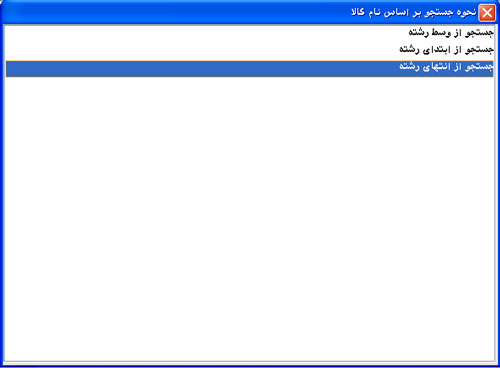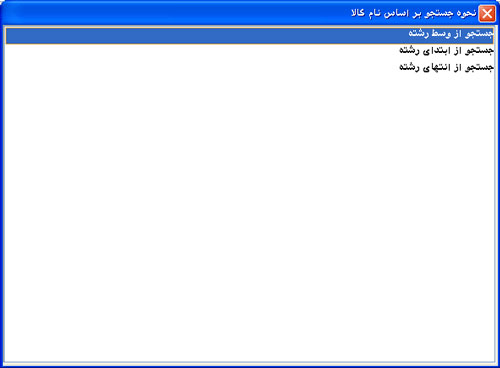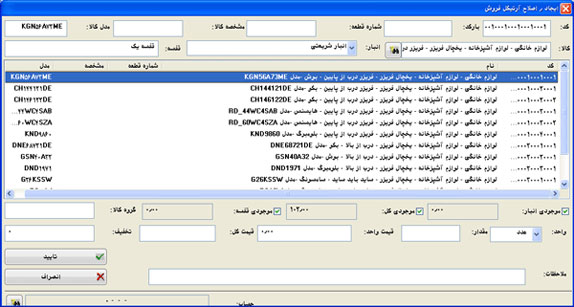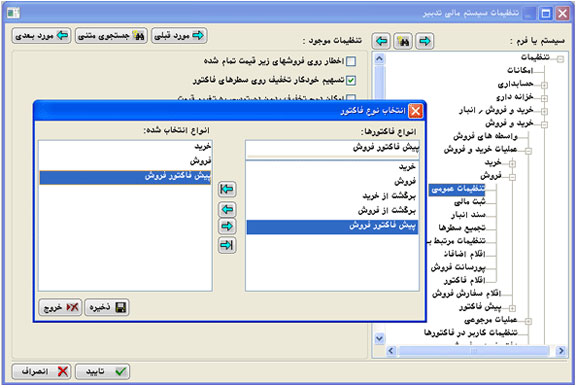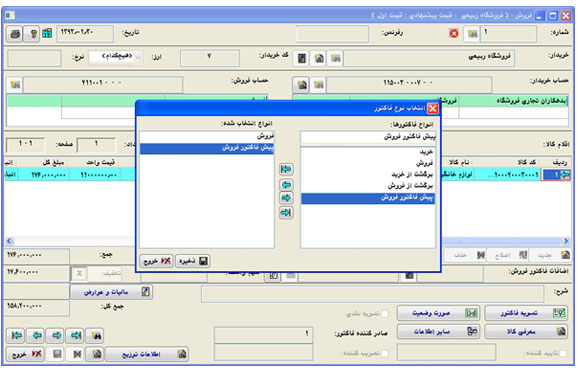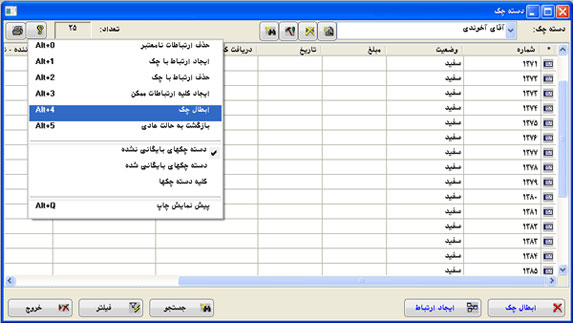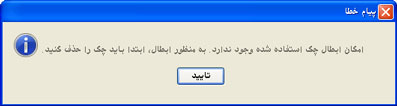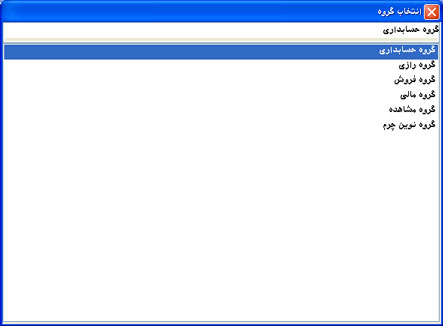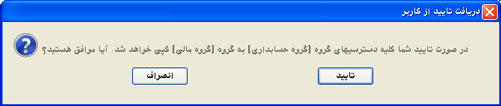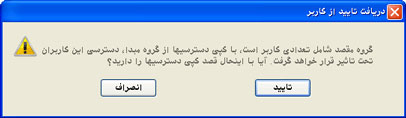با توجه به پروژه محور بودن سیستم مالی تدبیر، اصولا نرمافزار حسابداری به تنهایی میتواند بسیاری از نیازهای یک شرکت پیمانکاری را پوشش دهد ولیکن به جهت مکانیزه شدن کلیه فرآیندها و همچنین استفاده از گزارشات متنوع و مفید مدیریتی، خرید سیستمهای 1- خزانهداری 2- انبار 3- اموال 4- حقوق دستمزد نیز پیشنهاد میشود.
با خرید سیستم خزانهداری، گردش چک و وجوه نقد و همچنین گزارشات آن به سهولت در اختیار کاربر قرار خواهد گرفت.
شرکتهای پیمانکاری عموما دارای ماشین آلاتی هستند که محاسبه استهلاک آنها از اهمیت ویژهای برخوردار است، با خرید سیستم اموال، محاسبه استهلاک و گزارشات مربوط به داراییهای ثابت سهل الوصول خواهد بود.
سیستم انبار تدبیر برای نگهداری کالاها، اعلام نقطه سفارش مواد اولیه و مصالح و … و همچنین سیستم حقوق و دستمزد تدبیر برای محاسبه حقوق و مزایای پرسنل و ورود اطلاعات تایم شیت کارکنان در پروژههای مختلف میتواند مورد استفاده قرار گیرد. باید توجه داشت که بسیاری از این موارد برای محاسبه قیمت تمام شده یک پروژه بسیار ضروری میباشند.



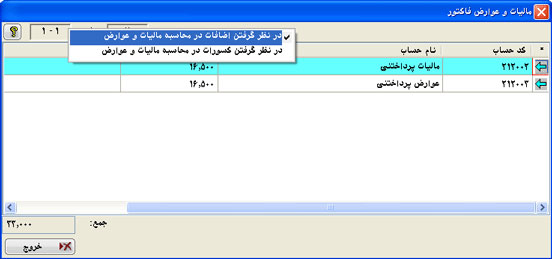
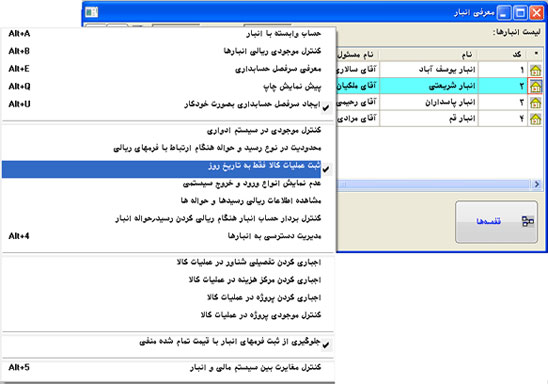
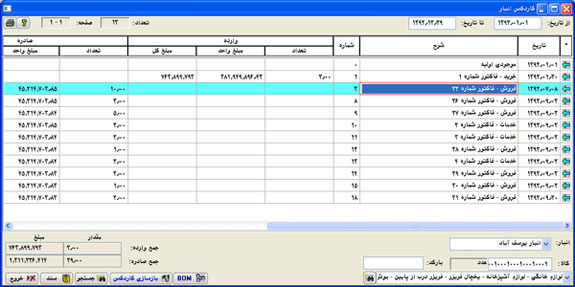
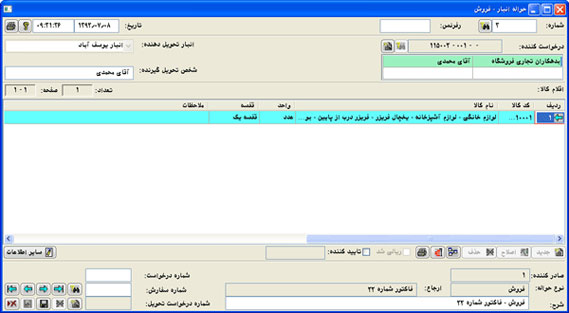
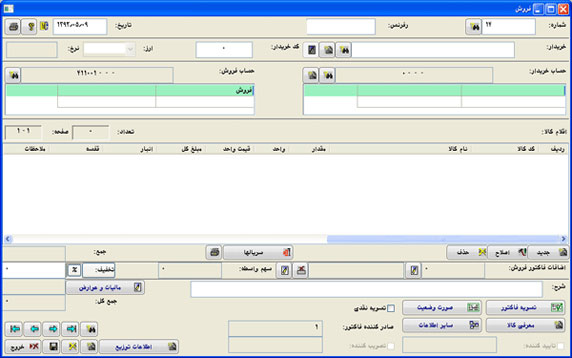
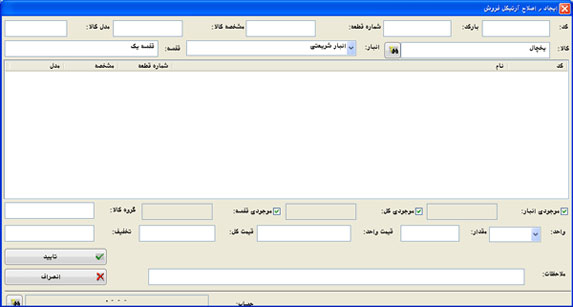 برای جستجوی کالایی که شامل کلمه مورد نظر شما (برای مثال یخچال) است، این کلمه را در فیلد کالا وارد نمایید. در این مثال با اینکه کلمه یخچال در لیست کالاها موجود است، سیستم هیچ کالایی به نام یخچال فراخوانی نکرده است.
برای جستجوی کالایی که شامل کلمه مورد نظر شما (برای مثال یخچال) است، این کلمه را در فیلد کالا وارد نمایید. در این مثال با اینکه کلمه یخچال در لیست کالاها موجود است، سیستم هیچ کالایی به نام یخچال فراخوانی نکرده است.